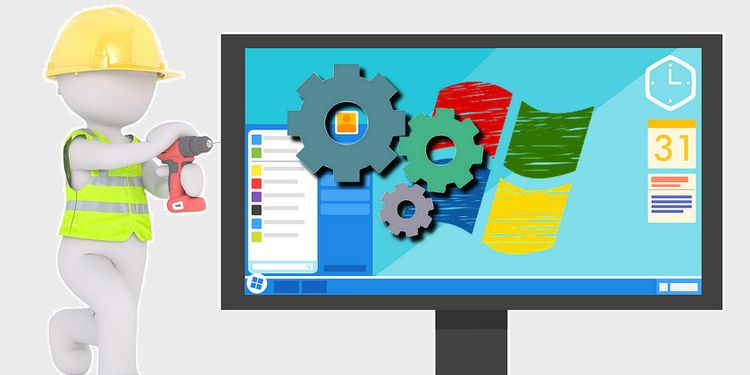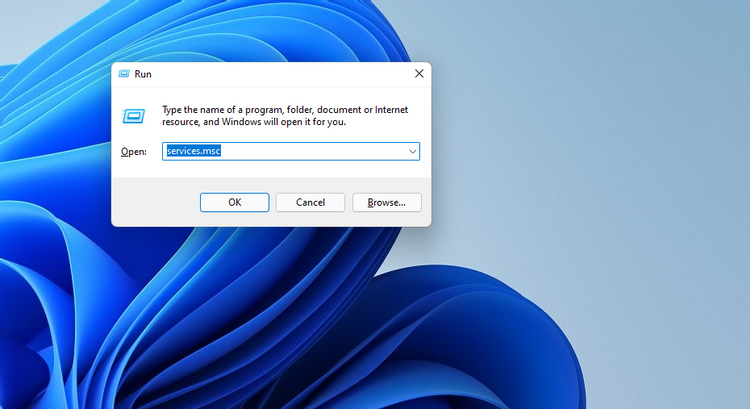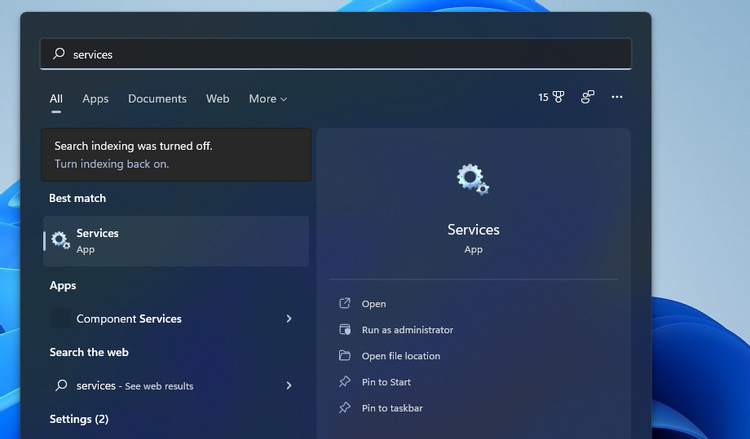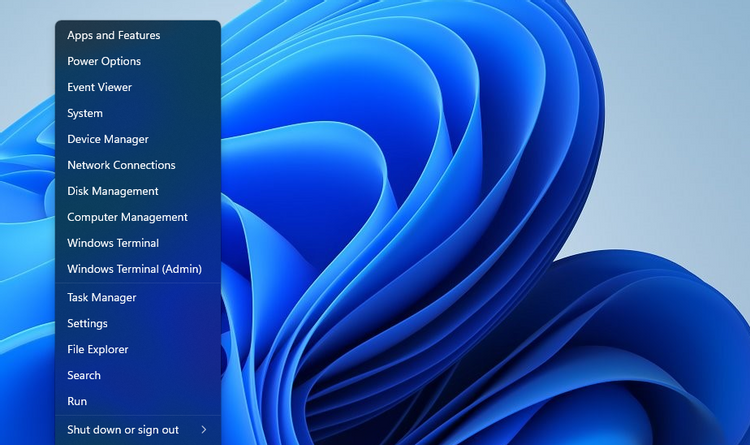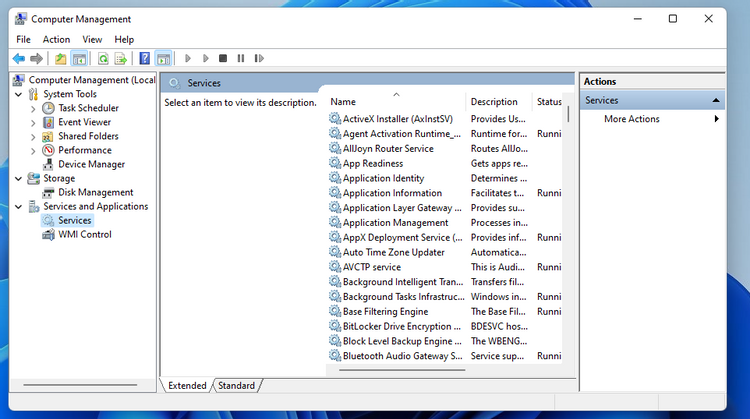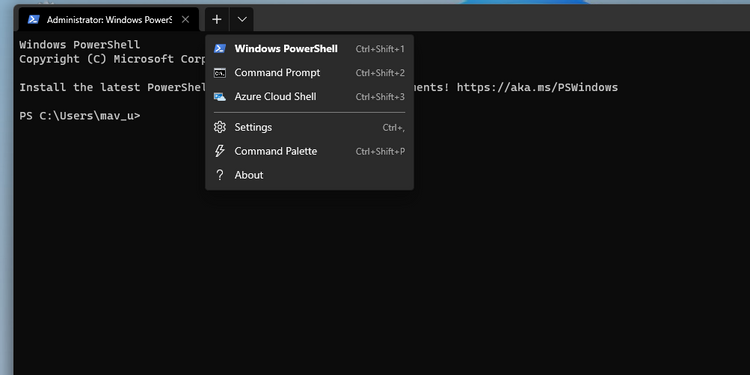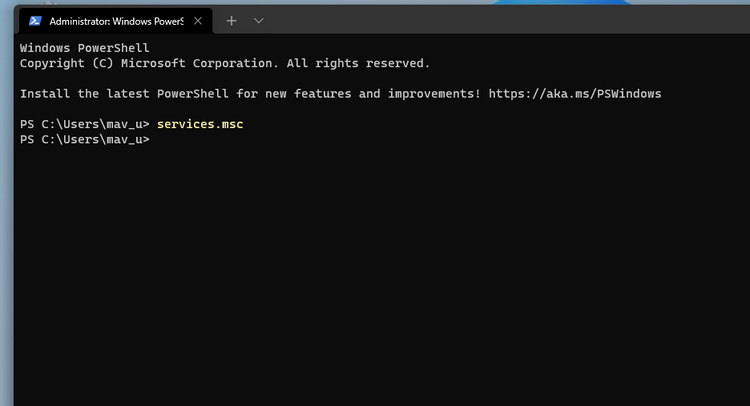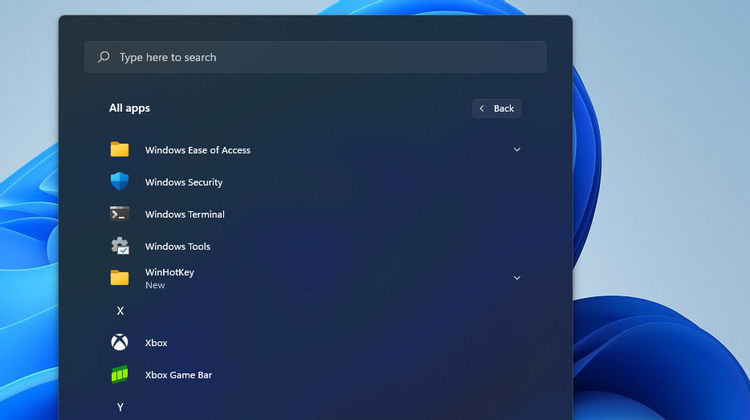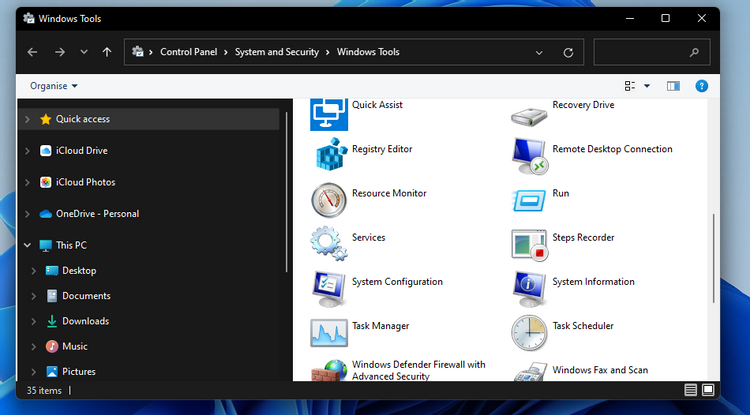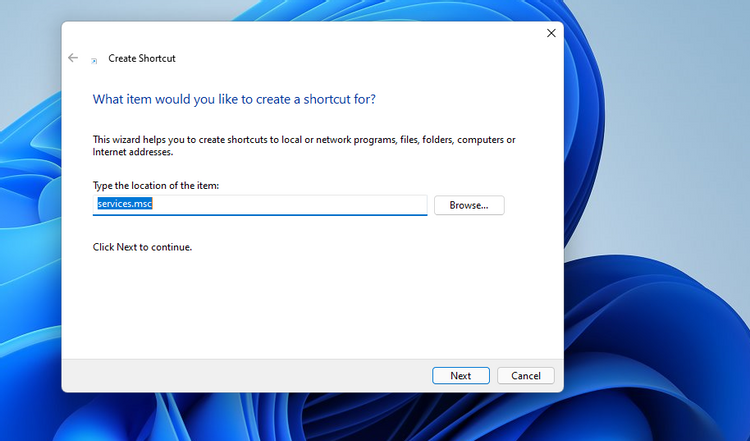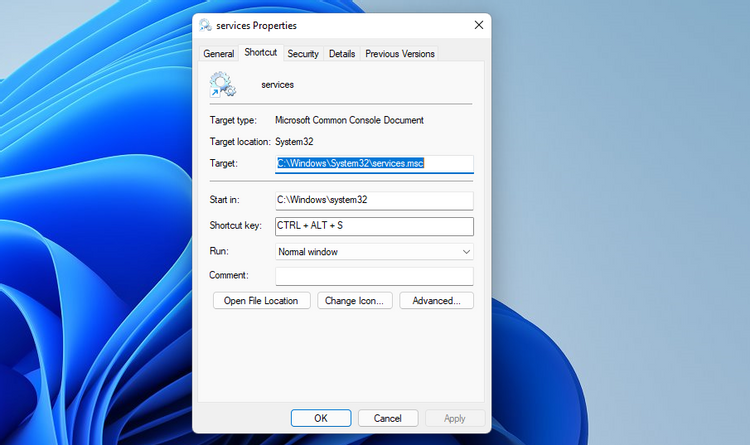Windows 7-ում Ծառայություններ հավելվածը բացելու 11 եղանակ
Դա սպասարկման հավելված է ويندوز 11 Հիանալի միջոց՝ տեսնելու, թե ինչ է աշխատում ձեր համակարգչում: Ահա այն ապակողպելու մի քանի արագ և հեշտ եղանակներ:
1. Բացեք Services with Running
Run-ը Windows-ի ընդլայնում է՝ ներկառուցված գործիքների և հավելվածների գործարկման համար: Հետևաբար, սա ընդլայնում է, որով շատ օգտատերեր բացում են ներկառուցված Windows հավելվածները: Դուք կարող եք բացել ծառայությունները՝ օգտագործելով Run Like This:
- Դուք կարող եք գործարկել Run՝ սեղմելով Win + R- ը (կամ ընտրելով դրա դյուրանցումը WinX մենյուում):
- գրել services.msc Գործարկել տեքստային վանդակում:
- Սեղմել " Համաձայնել Ցույց է տալիս Ծառայությունների պատուհանը:
2. Բացեք «Ծառայություններ» որոնման գործիքով
Windows 11-ի որոնման գործիքը կարող է օգտակար լինել նաև ներկառուցված հավելվածներ և երրորդ կողմի ծրագրեր բացելու համար: Երբ որոնման գործիքի միջոցով գտնում եք ֆայլ կամ հավելված, կարող եք բացել այն այնտեղից: Ահա թե ինչպես կարելի է գործարկել ծառայությունները՝ օգտագործելով Windows 11 որոնման վանդակը:
- Որոնման տուփը բացելու համար սեղմեք ստեղնաշարի դյուրանցումը Win + S- ը Օգտակար է այն բացելու համար:
- Մուտքագրեք Առայություններ Հիմնաբառեր որոնման գործիքի տեքստային վանդակում:
- Ընտրեք «Ծառայություններ» որոնման գործիքի մեջ:
- Կարող եք նաև սեղմել որևէ տարբերակ Գործարկեք որպես ադմինիստրատոր Այնտեղ ծառայություններ կիրառելու համար։
3. Համակարգչային կառավարման ծառայություններից օգտվելու հնարավորություն
Համակարգչային կառավարումը Windows-ի բաղադրիչն է, որը միավորում է համակարգի կառավարման մի քանի գործիքներ: Օրինակ, այն ներառում է առաջադրանքների ժամանակացույց, իրադարձությունների դիտիչ, կատարողականություն և սարքի կառավարում իր համակարգային գործիքներում: Դուք կարող եք նաև մուտք գործել «Ծառայություններ» Համակարգչային կառավարման ներքո՝ հետևյալ կերպ.
- Աջ սեղմեք Start ընտրացանկի կոճակի վրա և ընտրեք Option համակարգչային կառավարում .
- Սեղմեք Ծառայությունների և հավելվածների կողքին գտնվող փոքրիկ սլաքը:
- ապա ընտրեք Առայություններ Այն բացելու համար Համակարգչային կառավարման շրջանակներում, ինչպես ուղղակիորեն ստորև ներկայացված սքրինշոթում:
4. Բացեք ծառայությունները Windows տերմինալի միջոցով (PowerShell և Command Prompt)
Windows Terminal-ը հրամանի տող գործիքների օգտագործման ծրագիր է, ինչպիսիք են PowerShell-ը և Command Prompt-ը: Այս հավելվածը փոխարինում է Windows վահանակին Microsoft-ի վերջին աշխատասեղանի հարթակում: Դուք կարող եք բացել Ծառայությունները՝ օգտագործելով Command Prompt-ը և PowerShell-ը՝ Windows Terminal-ի միջոցով: Դա անելու համար հետևեք այս արագ քայլերին.
- Կտտացրեք Win + X- ը WinX ընտրացանկը բացելու համար:
- Տեղադրեք Windows տերմինալ (ադմինիստրատոր) այդ ցուցակում։
- Հրամանի տողի կոմունալ ծրագիր ընտրելու համար սեղմեք ներքև սլաքի կոճակը: Ապա դուք կարող եք ընտրել Հրամանի հուշում أو Windows PowerShell- ը ցանկում Բացեք նոր ներդիր .
- գրել services.msc Հրամանի տողում կամ PowerShell ներդիրում սեղմեք . ստեղնը Մուտքագրեք.
5. Բացեք Ծառայությունները Start Menu-ի միջոցով
Windows 11-ի «Սկսել» ընտրացանկը չունի «Ծառայություններ» հավելվածի ուղղակի դյուրանցում: Այնուամենայնիվ, Windows Tools թղթապանակն այդ ցանկում ներառում է հարթակի հետ ներառված գործիքներից շատերը: Այնտեղից կարող եք բացել այսպիսի ծառայություններ.
- Կտտացրեք «Սկսել» ընտրացանկում առաջադրանքների տողի կոճակը:
- Տեղադրեք Բոլոր հավելվածները մեկնարկի ընտրացանկում:
- Ոլորեք ցանկը դեպի Windows Tools պանակը:
- Սեղմել Windows գործիքներ դրա բովանդակությունը ցուցադրելու համար:
- ապա ընտրեք Առայություններ այնտեղից.
6. Բացեք «Ծառայություններ»՝ օգտագործելով աշխատասեղանի դյուրանցումը
Անկասկած, շատ օգտատերեր նախընտրում են, որ Ծառայություններ հավելվածն անմիջապես հասանելի լինի աշխատասեղանին: Դուք կարող եք ստեղծել աշխատասեղանի դյուրանցում՝ ծառայությունները մի քանի ուղիղ քայլով բացելու համար: Ահա թե ինչպես կարելի է տեղադրել Windows 11-ում նման դյուրանցում:
- Ընտրելու համար աշխատասեղանի ֆոնի վրա գտնվող ցանկացած տարածություն սեղմեք աջ Նոր .
- Սեղմել հապավում ենթամենյուում:
- գրել services.msc Տեքստային վանդակում տեղորոշեք տարրը, ինչպես անմիջապես ներքևում գտնվող լուսանկարում:
- Տեղադրեք Էլեկտրոնային Վերջին քայլին անցնելու համար։
- Մուտքագրեք Առայություններ անվանման վանդակում և սեղմեք կոճակը» ավարտ» .
Այժմ կարող եք սեղմել «Ծառայությունների» դյուրանցումը աշխատասեղանի վրա՝ այս հավելվածը բացելու համար: Դա դյուրանցում է, որը կարող եք նաև ամրացնել ձեր առաջադրանքների տողում կամ մեկնարկի ընտրացանկում: Դա անելու համար աջ սեղմեք Ծառայությունների պատկերակի վրա և ընտրեք Ցույց տալ ավելի շատ տարբերակներ . Դրանից հետո դուք կարող եք ընտրել տարբերակ Ամրացրեք առաջադրանքների տողում أو Ամրացրեք մեկնարկային էկրանին . Այնուամենայնիվ, դուք չեք կարող ընտրել դյուրանցում տեղադրել երկուսի համար:
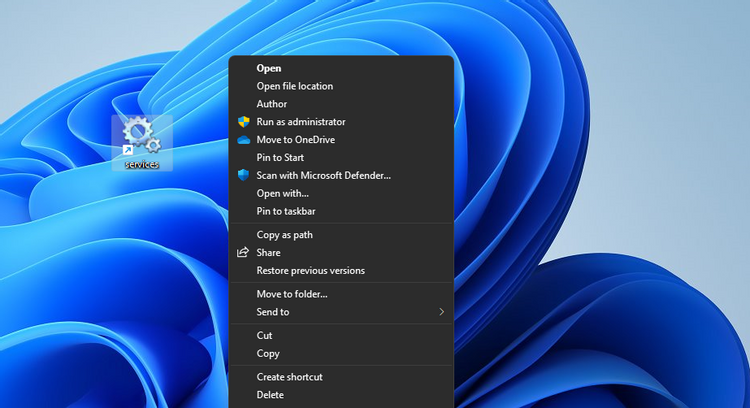
7. Բացեք Ծառայությունները՝ օգտագործելով թեժ ստեղնը
Սեղանի դյուրանցումը կարող է դառնալ ձեր ստեղնաշարի թեժ ստեղնը մի փոքր շտկելով: Դուք կարող եք դյուրանցման ստեղն նշանակել Desktop Services-ին, ինչպես ցանկացած այլ հատուկ դյուրանցում: Եթե անեք, դուք ցանկացած պահի կկարողանաք դիտել ծառայությունները՝ սեղմելով խումբը Ctrl + Alt ստեղներ Այսպիսով. Սա այն է, ինչ դուք պետք է անեք, որպեսզի բացեք Ծառայությունները տաք ստեղնով:
- Ավելացրեք Ծառայությունների դյուրանցումը Windows 11 աշխատասեղանին, ինչպես ցույց է տրված նախորդ մեթոդով:
- Աջ սեղմեք «Ծառայություններ» պատկերակի վրա՝ համատեքստային ընտրացանկի տարբերակ ընտրելու համար Հատկություններ .
- Հաջորդը, սեղմեք բանալի տեքստային տուփի ներսում հապավումը Տեքստի կուրսորն այնտեղ դնելու համար:
- Կտտացրեք S ստեղծել Դյուրանցման ստեղն Ctrl + Alt + S ծառայությունների համար։
- Տեղադրեք Դիմում բանալիների նոր համակցությունը պահպանելու համար:
- Սեղմել " ԼԱՎ" Հատկությունների պատուհանը փակելու համար:
Այժմ կարող եք փորձել նոր Ծառայությունների թեժ ստեղնը: Սեղմեք խմբի վրա Ctrl + Alt + S Ծառայությունների պատուհանը բացելու համար: Դուք միշտ կարող եք փոխել այս թեժ ստեղնը մեկ այլ ներդիրի միջոցով հապավումը Եթե նախընտրում եք.
Այս թեժ ստեղնը չի աշխատի, եթե ջնջեք Desktop Services-ի դյուրանցումը: Թեժ ստեղները կարգավորելու համար առանց աշխատասեղանի ստեղները նախ ստեղծելու համար ձեզ անհրաժեշտ կլինի երրորդ կողմի հավելված: WinHotKey-ը պատշաճ անվճար ծրագիր է Windows 11-ում ստեղնաշարի նոր դյուրանցումներ տեղադրելու համար:
Կազմաձևեք ծառայությունները՝ օգտագործելով Ծառայությունների հավելվածը Windows 11-ում
Այսպիսով, կան բազմաթիվ եղանակներ, որոնցով կարող եք բացել ծառայությունները Windows 11-ում: Վերոհիշյալ մեթոդները հիմնականում նախատեսված են Microsoft-ի վերջին աշխատասեղանի համակարգի համար, բայց դրանցից շատերը կաշխատեն նաև Windows 10, 8.1 և 7-ում: Ծառայություններ հավելվածը բացելու համար ընտրեք ձեր նախընտրած տարբերակը:
Երբ բացեք այս հավելվածը, դուք կգտնեք արժեքավոր գործիք՝ ծառայությունները միացնելու և անջատելու համար: Դուք կարող եք ազատել որոշ RAM՝ անջատելով ավելորդ ծառայությունները, որոնք ձեզ պետք չեն այս գործիքի միջոցով: Որպես այլընտրանք, դուք կարող եք միացնել անջատված ծառայությունները, որոնք ձեզ հարկավոր է միացնել Windows-ի որոշ գործառույթների աշխատանքի համար: Հետևաբար, «Ծառայությունները» շատ կարևոր ծրագիր է, որը օգտատերերի մեծամասնությանը, հավանաբար, պետք կլինի երբեմն օգտագործել: